Cách cài bản ghost win 7
Bạn đang xem: Cách cài bản ghost win 7
Với hướng dẫn Ghost Win này bạn có thể dùng để Ghost Win 10, 8 và cả Ghost Win 7 đều được vì tất cả đều làm 1 cách tương tự như nhau.
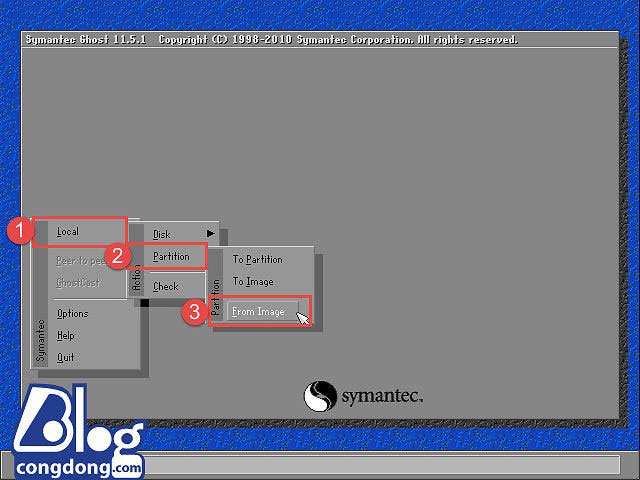
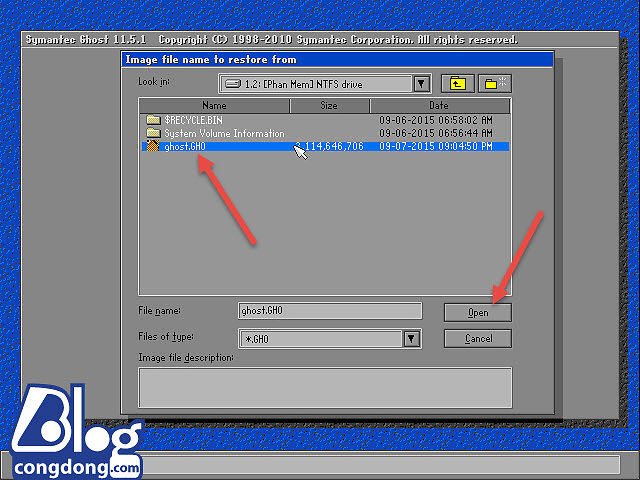
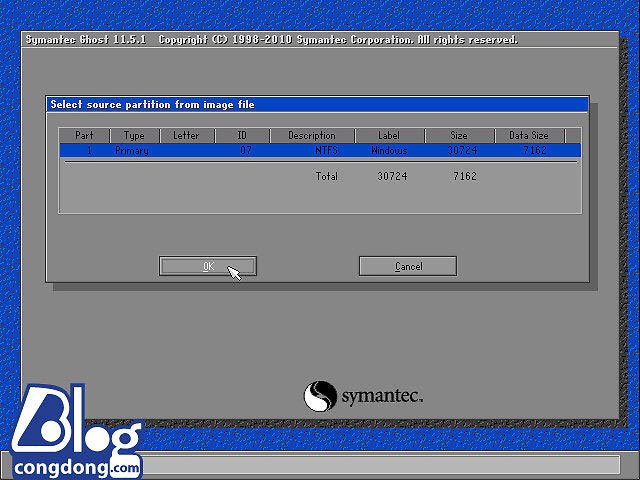
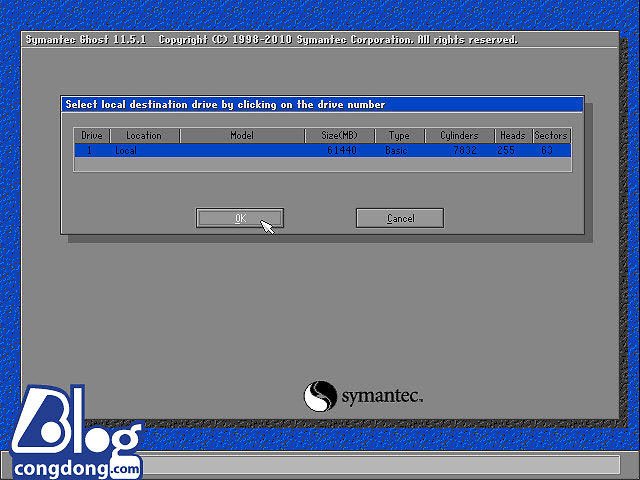
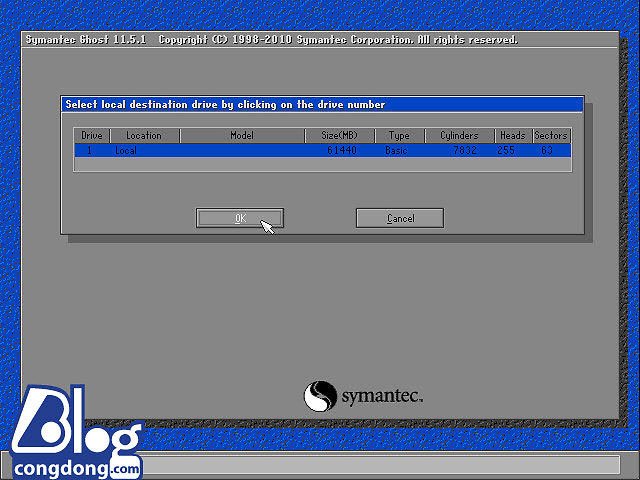
Bước 5: Trong bảng Select destination partition from Basic drive… bạn cần chọn đúng phân vùng muốn phục hồi. Ở đây mình đang hướng dẫn phục hồi hệ điều hành nên mình sẽ chọn phân vùng hệ điều hành (thông thường là ổ C – ổ dĩa nằm trên cùng có các thông số: Part: 1, Type: Primary hoặc căn cứ vào tên phân vùng bạn đặt:Label) xong ấn Ok để tiếp tục.
Lưu ý: Ở bước này bạn cần chọn chính xác phân vùng để Ghost Win. Nếu bạn chọn nhầm thì mọi dữ liệu trong phân vùng đó sẽ bị mất hết. Ngoài ra, bạn không thể chọn phân vùng đang lưu file Ghost (Ở đây ổ D của mình đang lưu file Ghost có màu đỏ)
Bước 6: Đến đây Norton Ghost sẽ hiển thị 1 cảnh báo xác nhận tiến trình Ghost Win. Bạn ấn Yes để đồng ý.
Bước 7: Bạn chờ quá trình Ghost win đang tiến hành. Nó sẽ mất 1 thời gian phụ thuộc vào dung lượng file Ghost bung ra và cấu hình máy của bạn.
Xem thêm: Hình Ảnh Xin Lỗi Người Yêu Dễ Thương Và Cute Nhất, Hình Ảnh Xin Lỗi Người Yêu Dễ Thương
Bước 8: Sau khi quá trình bung file Ghost chạy 100% bạn chọn Reset Computer để khởi động lại máy và hoàn tất quá trình Ghost Win.
Như vậy là bạn đã khôi phục lại Windows xong rồi đó. Bây giờ bạn lại có 1 hệ điều hành mới, mượt, không virus mà lại có đầy đủ phần mềm mà không mất công cài lại như khi cài Win.
Nếu bạn không thích Ghost thì bạn có thể cài win cũng được. Mình đã có 2 hướng dẫn cài Win 7 và cài Win 10 trên blog, bạn có thể đọc và làm theo hướng dẫn.
Tổng quan quy trình Ghost Win cho máy tính:
Bước 1: Đầu tiên bạn phải tạo USB khởi chạy phần mềm Ghost
Bước 2: Cắm USB chứa phầm mềm Norton Ghost đã tạo ở B.1 vào máy và boot vào USB Ghost để tạo file Ghost (bạn nên tạo file Ghost khi mới cài win và cài đầy đủ driver và nhớ lưu nó ở ổ khác với ổ cài Win). Các bước tạo file ghost bạn xem ở bài viết hướng dẫn cách tạo file Ghost dễ hiểu
Bước 3: Khi máy tính của bạn bị lỗi không vào được Win thì bạn tiến hành cắm USB Ghost đã tạo ở B.1 và boot vào USB Ghost sau đó bung file Ghost được tạo ở B.2 là máy lại sử dụng được bình thường. Các bung file Ghost bạn xem ở bài viết hướng dẫn cách bung file Ghost
Lời kết
Vậy là trong mấy bài viết gần đây, Nguyễn Hùng đã hướng dẫn bạn đầy đủ các bước để backup và restore hệ điều hành bằng cách Ghost máy rồi nhé.
Nếu trong quá trình thực hiện bạn có gặp bất kỳ sự cố hoặc thắc mắc gì có thể để lại comment trên từng bài viết để mình và mọi người sẽ hỗ trợ nhé.









